PS鼠绘屠龙刀经验分享
1、 背景填色。
2、 画布设置:宽度2000,高度2800,RGB模式,150dpi分辨率,背景预设白色。
1、 画出屠龙刀的线稿图。
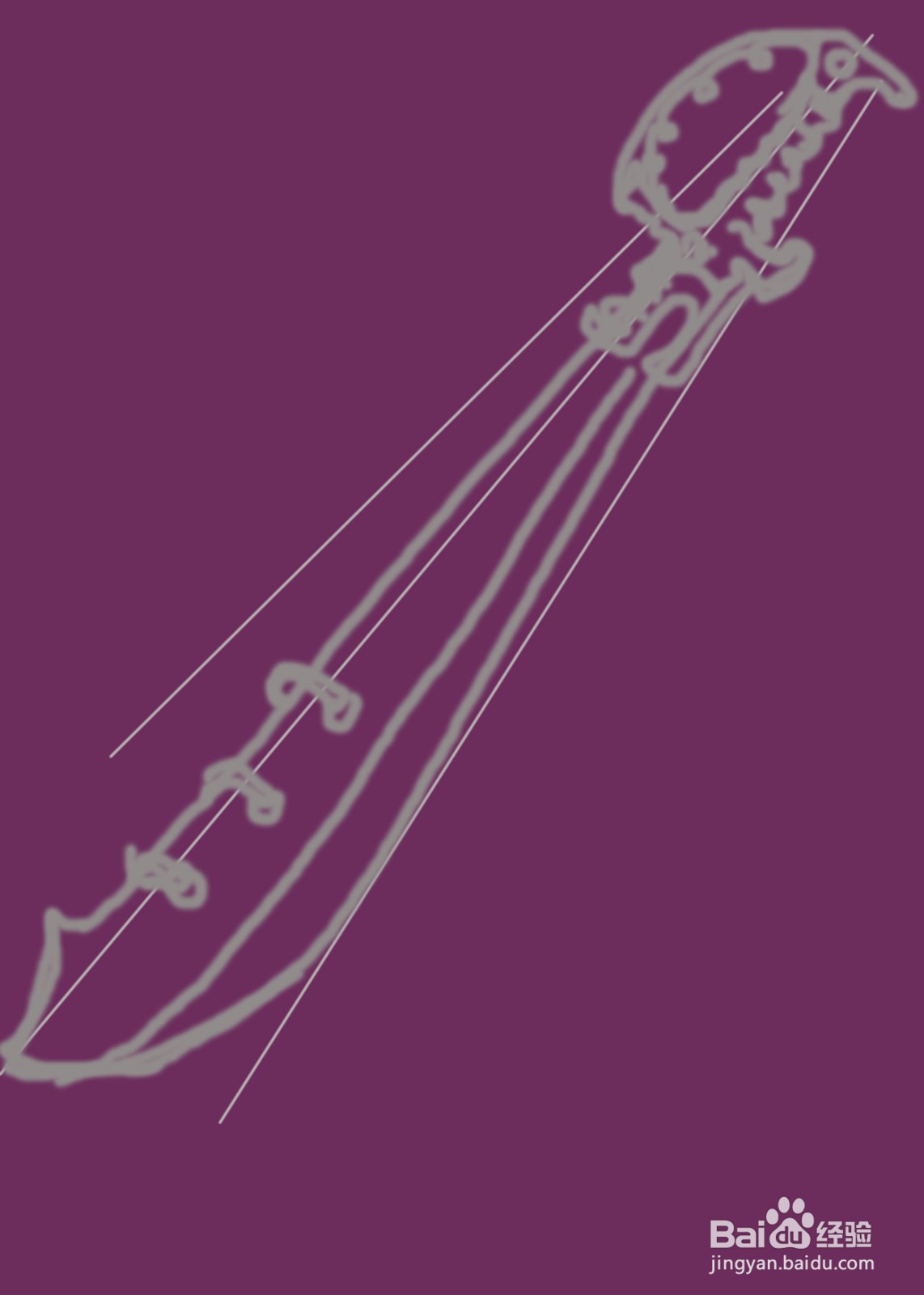
2、 新建图层,给线稿图涂色。
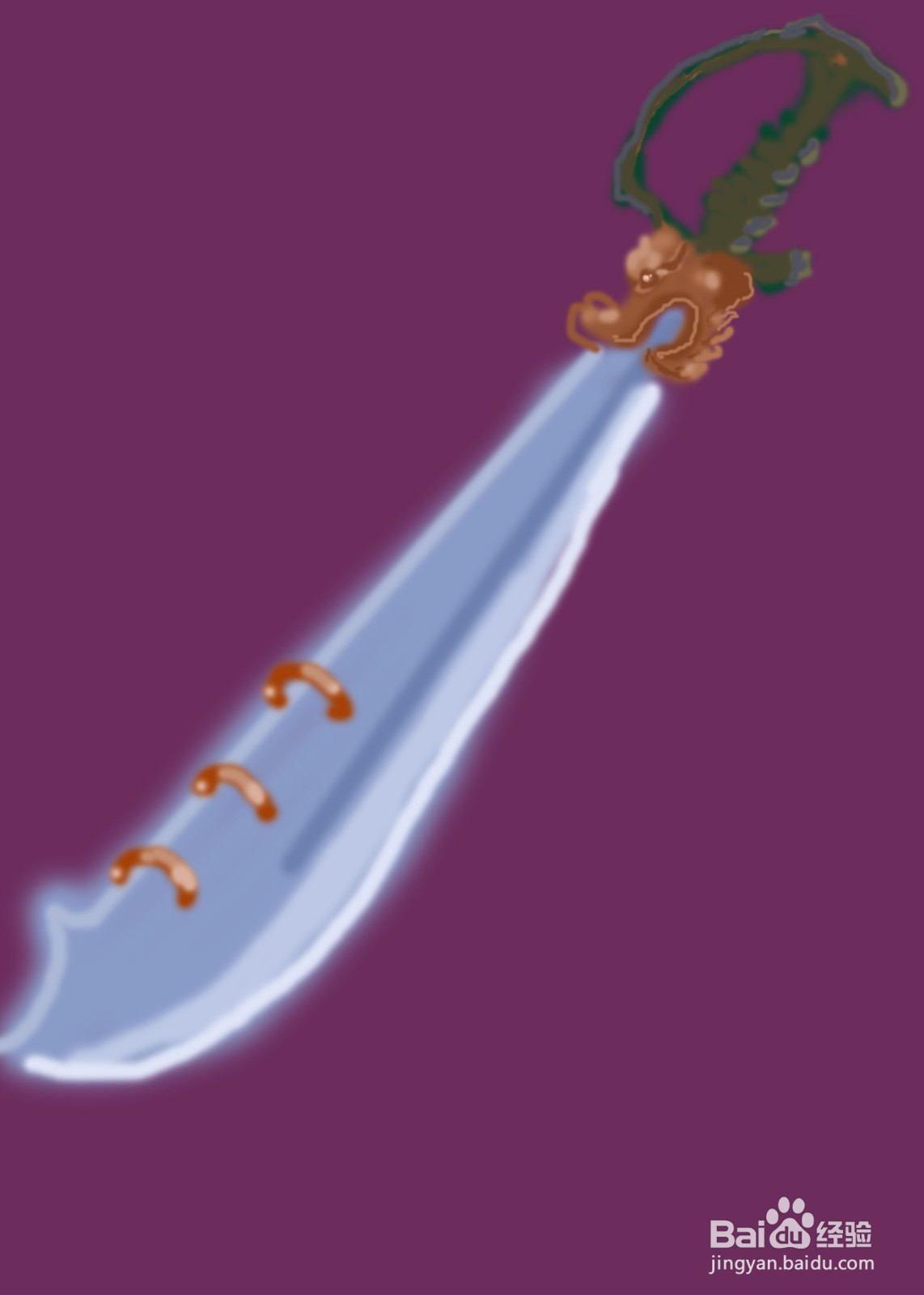
1、 刀身分为两部分来绘制,一是刀身,二是铜环。
用钢笔工具画出刀身路径,转为选区,羽化填色。
预留铜环穿孔的位置。

2、 使用自定义形状工具(环形)画出铜环,变形调整,填充渐变色。

3、 把铜环穿过刀身,遮挡视线的部分删除掉。
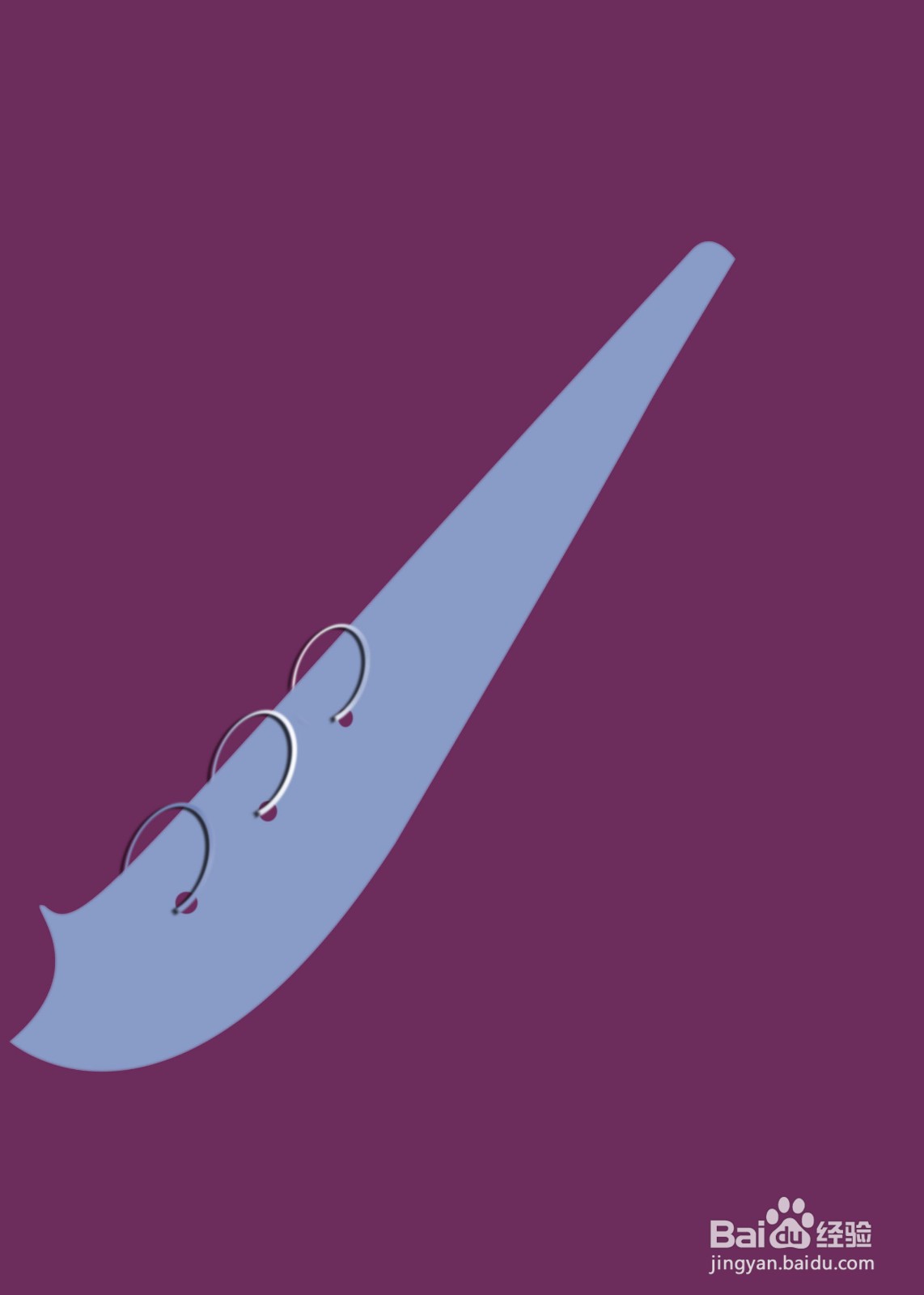
4、 复制铜环图层,变形调整为铜环在刀身上的阴影。
该图层混合模式修改为:叠加。
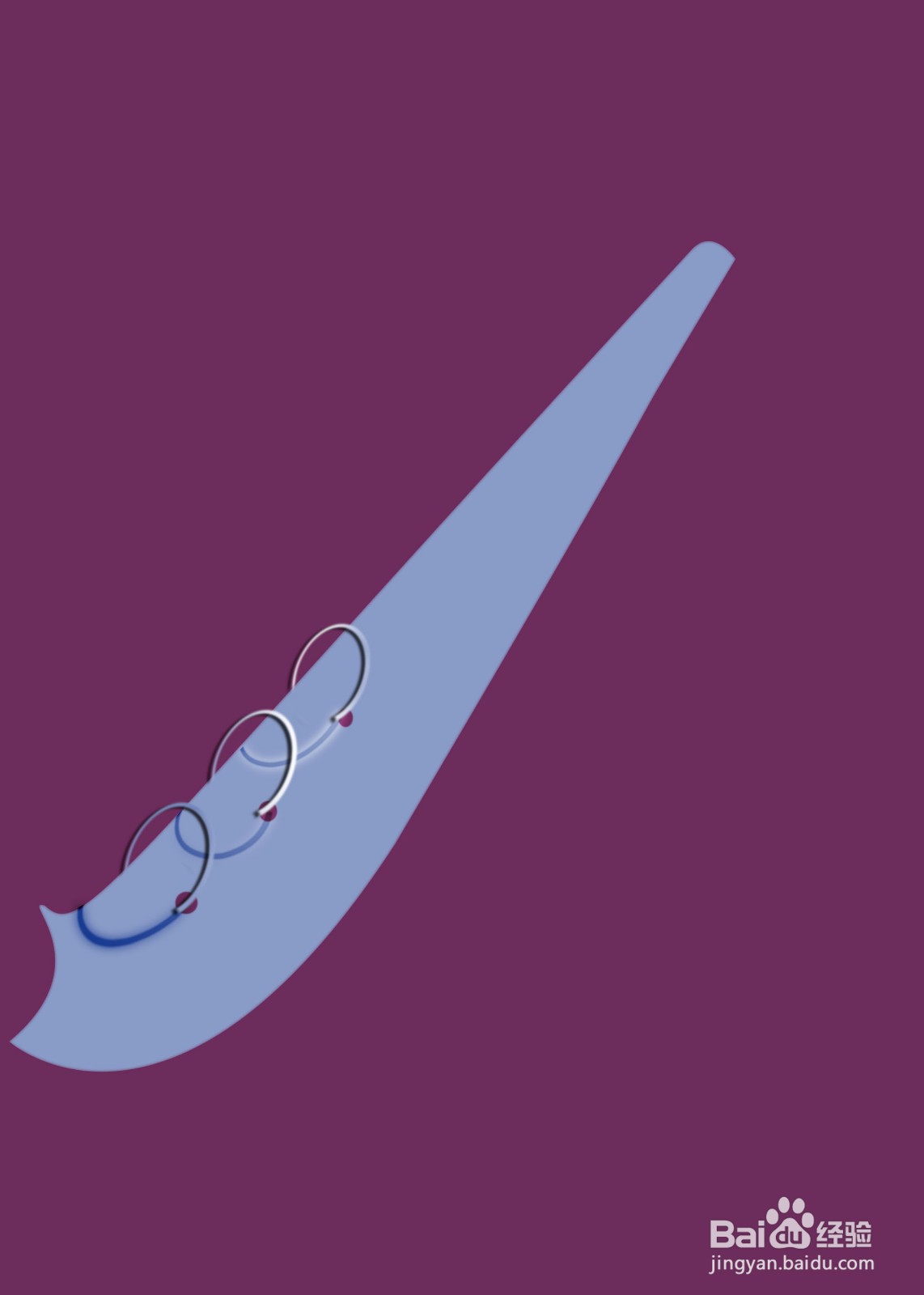
5、 新建图层,用钢笔勾出血槽,填充渐变色。
本图层样式为:斜面和浮雕,向下。
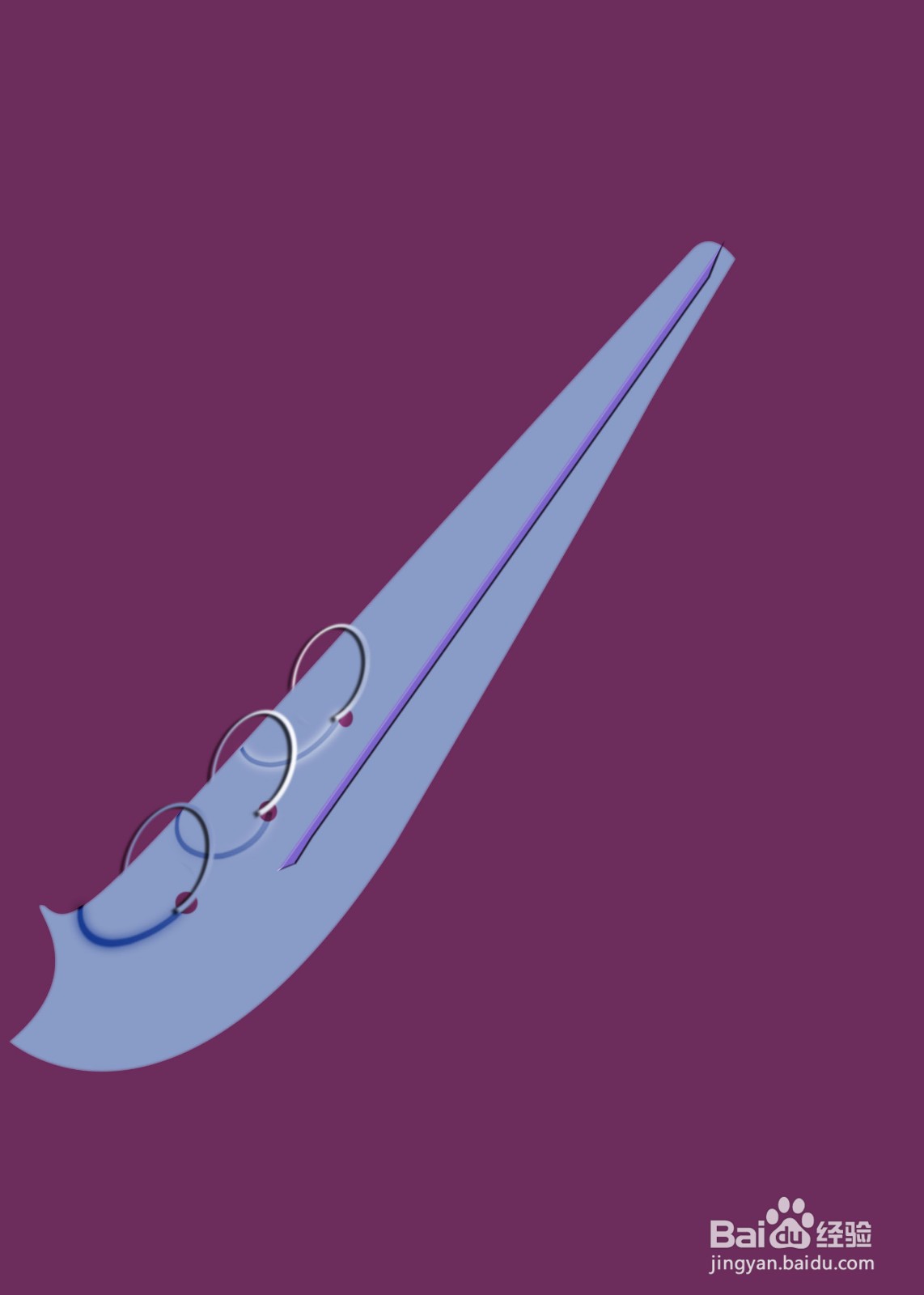
6、 新建图层,用钢笔画出刀身的中间受光部分,羽化25填色。

7、 新建图层,用钢笔画出刀身的高光部分,羽化30填色。
该图层混合模式修改为:滤色。

8、 新建图层,用钢笔画出刀身的反光部分,羽化20填色。
该图层混合模式修改为:柔光。

9、 为增强立体感,需要新建图层,用钢笔画出刀身的阴影部分,羽化12填色。
该图层混合模式修改为:正片叠底。

10、 为铜环图层重新着色。
滤镜:添加杂色。
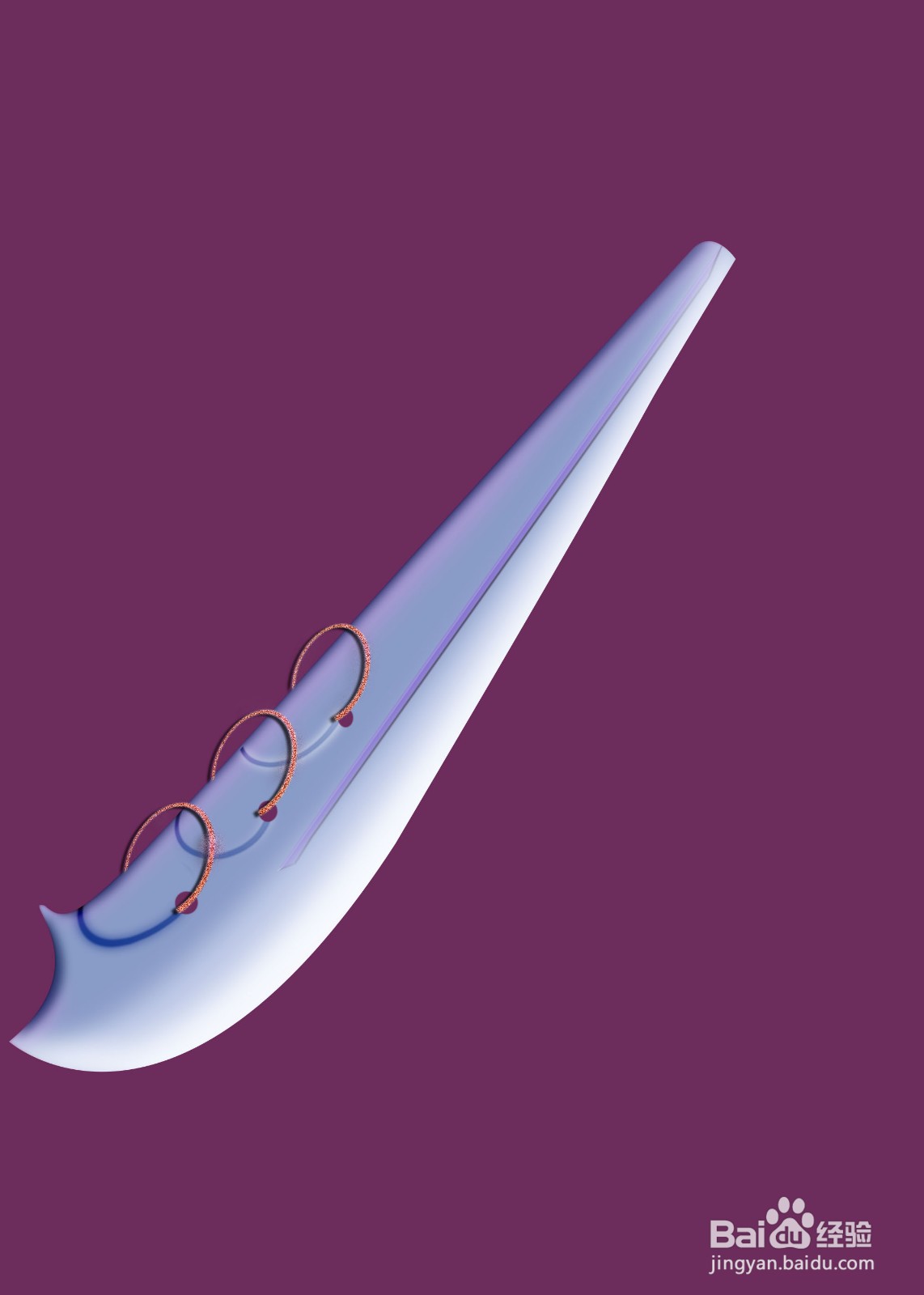
11、 盖印刀身和铜环整体图像。
1、 参照涂色线稿图层以及刀身盖印图层,使用钢笔勾出刀把路径,转为选区后填色。

2、 为刀把图层添加蒙版,利用加深和减淡工具小心涂抹出刀把的高光、阴影和中间受光部分。
着重给龙眼提亮,加深涂抹出龙头在刀身上的阴影。
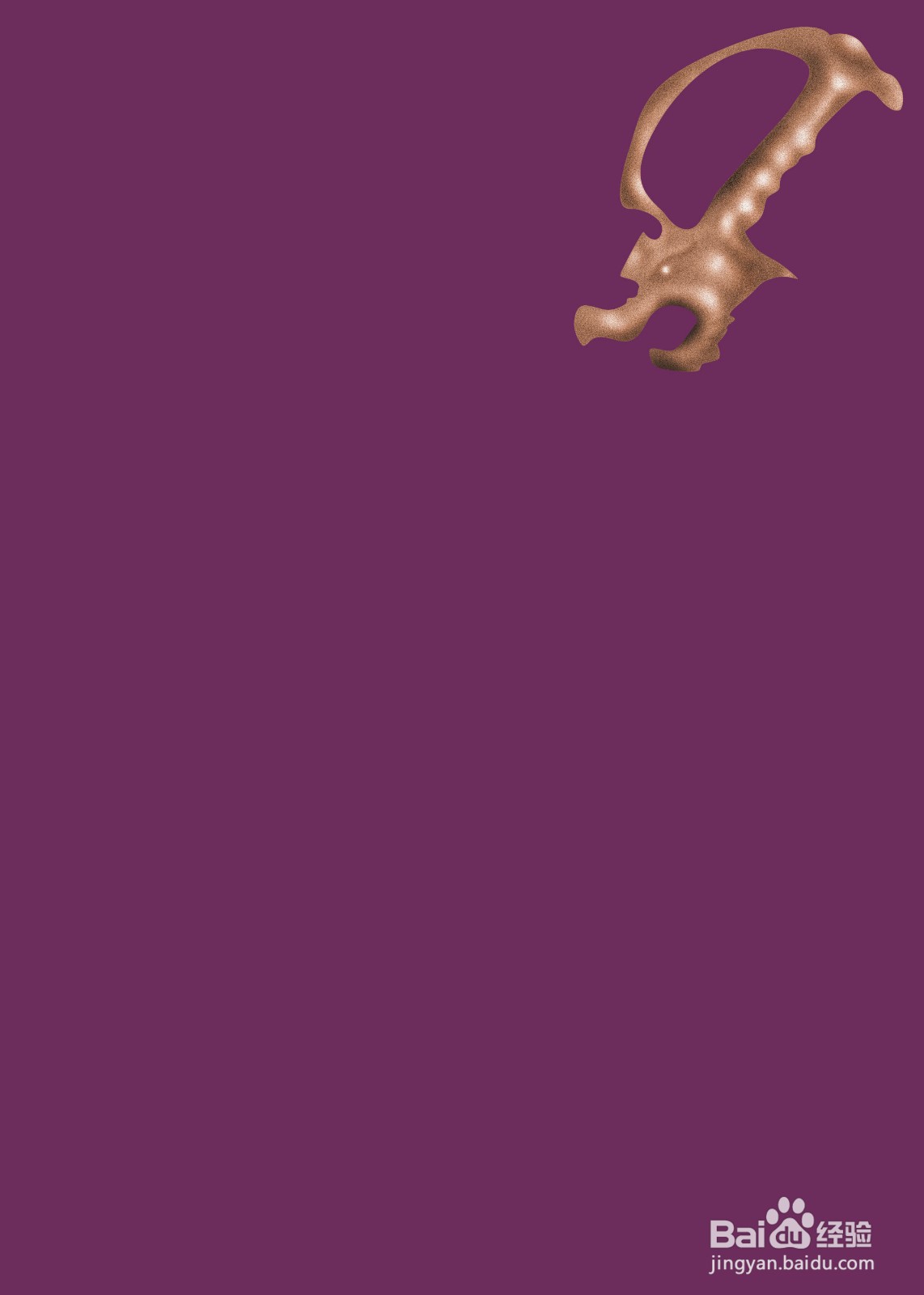

3、 盖印出刀把和刀身结合后的整体图像。
1、 为刀把和刀尖部分添加前景图像,利用减淡工具(反复涂抹提亮)画出闪亮的星光。
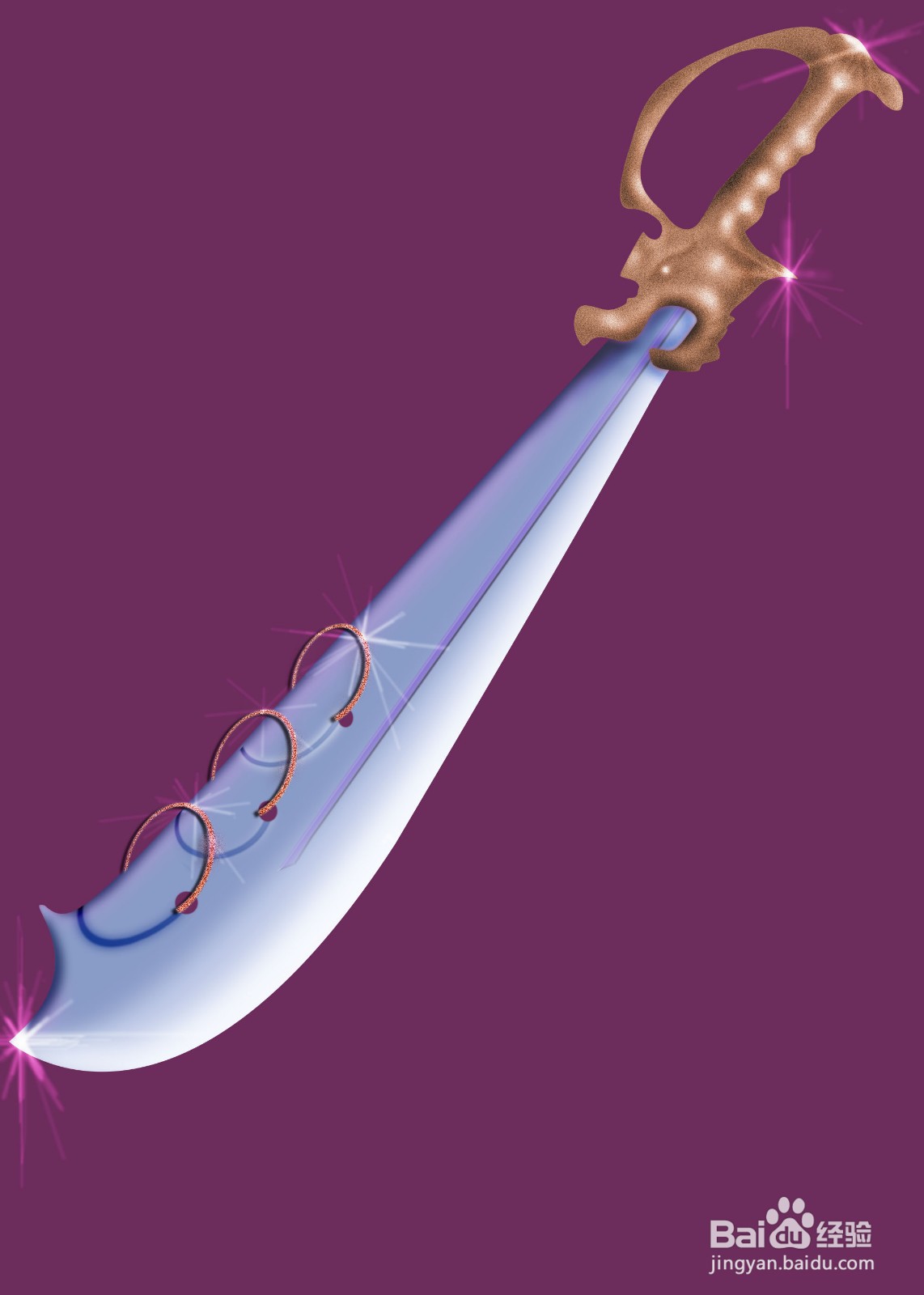
2、 新建图层,前景填色黑色。
调出屠龙刀的选区,抠出来反选的选区作为蒙版与本图层链接。
滤镜:渲染云彩。
该图层混合模式修改成:线性加深。

3、 盖印图层,新鲜的屠龙刀出炉了。
声明:本网站引用、摘录或转载内容仅供网站访问者交流或参考,不代表本站立场,如存在版权或非法内容,请联系站长删除,联系邮箱:site.kefu@qq.com。